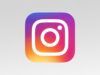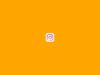Come mettere i sottotitoli su Instagram
È ormai da anni che usi Instagram e nel tempo libero ti piace dilettarti nel creare contenuti che vadano oltre il semplice selfie o la foto panoramica. Dato che ti piace fare le cose per bene ci hai sempre messo impegno e adesso vuoi fare il prossimo step per aumentare la qualità di ciò che posti, ossia aggiungere i sottotitoli per rendere i tuoi contenuti più fruibili. Ora resta soltanto una cosa: capire come fare. A tal proposito hai cercato qualche guida su Internet, ed è così che sei arrivato qui, non è vero? Se la risposta è sì, parto subito col darti una buona notizia: sto proprio per mostrarti come mettere i sottotitoli su Instagram!
Ti preannuncio subito che si tratta di un procedimento semplicissimo e che non ti richiederà più di una manciata di minuti. Tutto ciò che dovrai fare sarà semplicemente seguire le mie indicazioni e vedrai che riuscirai a raggiungere il tuo scopo in men che non si dica. In pochi semplici passaggi, infatti, ti assicuro che avrai imparato sia ad aggiungere i sottotitoli ai tuoi contenuti e sia a
Direi di aver fatto abbastanza premesse, adesso è il momento di mettersi all’opera. Se sei d’accordo con me posizionati pure ben comodo sulla tua poltrona e prenditi tutto il tempo di cui hai bisogno per leggere ciò che ho da dirti e ti assicuro che una volta arrivato in fondo sarai riuscito ad aggiungere quel dettaglio in più ai tuoi contenuti per migliorarne la qualità. Non mi resta che augurarti una buona lettura e un in bocca al lupo per tutto!
Indice
- Come si fa a mettere i sottotitoli su Instagram
- Come mettere i sottotitoli su Instagram reel
- Come mettere i sottotitoli su Instagram stories
- Come mettere i sottotitoli in italiano su Instagram
- Come mettere i sottotitoli in inglese su Instagram
- Come togliere i sottotitoli su Instagram
Come si fa a mettere i sottotitoli su Instagram

Andiamo quindi a vedere come mettere i sottotitoli su video Instagram. Prima di cominciare, ci tengo a specificare che il procedimento è pressoché identico sia che tu utilizzi Instagram da Android o da iOS, per cui le istruzioni che troverai nei prossimi capitoli sono valide in entrambi i casi. Inoltre, tieni a mente che questo tipo di modifiche può essere fatto soltanto in fase di creazione del contenuto; questo significa che non potrai aggiungere i sottotitoli a post o reel già esistenti.
Oltre a ciò, se ti stavi chiedendo nello specifico come mettere i sottotitoli automatici su Instagram e quindi non inserirli manualmente, il procedimento varia a seconda della tipologia di sottotitoli che vuoi aggiungere. Come ti mostrerò nel prossimo capitolo, infatti, ne esistono due tipologie: quelli da aggiungere direttamente all’interno del video e quelli automatici che compaiono soltanto in base alle impostazioni degli utenti che vedranno il reel. Andiamo quindi a vedere il procedimento.
Come mettere i sottotitoli su Instagram reel
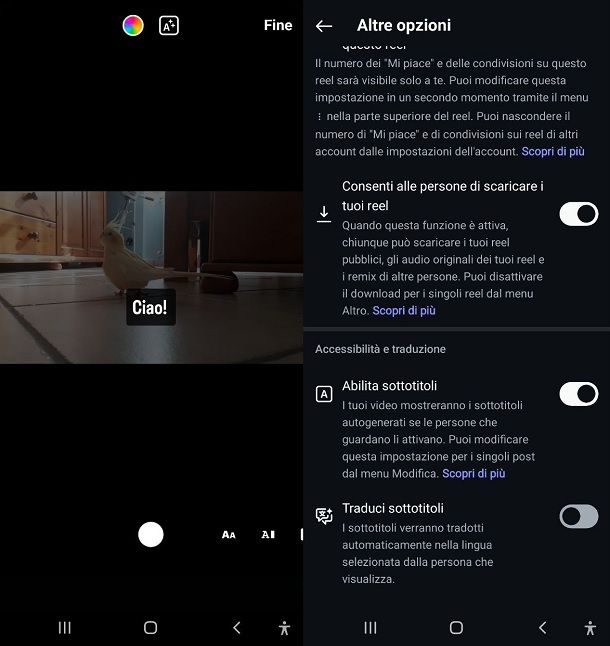
Se vuoi sapere come mettere i sottotitoli su un reel Instagram, la prima cosa da fare è creare il reel. Dirigiti quindi sull’app e premi sulla scheda + nella parte bassa dello schermo, dopodiché seleziona la voce REEL e scegli il video che preferisci. In alternativa, creane uno premendo sull’icona della macchina fotografica e tenendo pigiato sull’icona del cerchio per cominciare a registrare. Quando è tutto pronto pigia sul tasto Avanti.
Ora che hai pronto il reel da caricare, per aggiungere i sottotitoli devi premere sull’icona col riquadro CC; in alternativa puoi anche pigiare sull’icona del quadrato con la faccina sorridente (ossia quella adibita agli sticker) e poi selezionare la voce Sottotitoli. Da qui avrà inizio un piccolo caricamento che potrebbe richiedere un paio di secondi per essere completato e dopo ciò compariranno a schermo i sottotitoli generati automaticamente.
Avendo i sottotitoli davanti, puoi procedere a modificarli come preferisci. Se ad esempio l’app non dovesse aver capito correttamente qualche parola, puoi premere sul testo e modificare manualmente le parti incorrette. Dopo aver cambiato le parti di testo sbagliate, pigia sul tasto Fine.
Oltre a ciò puoi anche modificare il colore del testo premendo sulla tavolozza nella parte alta dello schermo e selezionando quello che preferisci. Subito accanto, invece, è presente l’icona della A; pigiandola puoi scegliere se dare uno sfondo al testo, oppure se rimuoverlo e aggiungere un bordino. Nella parte bassa dello schermo, invece, sono presenti delle icone Aa che puoi pigiare per cambiare il font o l’animazione dei sottotitoli. Quando hai effettuato tutte le modifiche che desideri, pigia sul pulsante Fine e poi su Avanti.
A questo punto, puoi anche scegliere se far comparire o meno i sottotitoli automatici di Instagram. La differenza tra questi e quelli che ti ho mostrato nei paragrafi precedenti, è che questi ultimi sono disattivabili dagli utenti qualora questi lo desiderino, mentre quelli di cui ti ho parlato poco fa non possono essere rimossi in alcun modo dopo aver pubblicato il reel. Oltre a ciò, questo tipo di sottotitoli consistono in del semplice testo e quindi non possono essere modificati per quanto riguarda l’aspetto estetico, né corretti nel caso in cui ci dovessero essere errori.
Se sei interessato ad aggiungere questo tipo di sottotitoli, ti basta premere sulla voce Altre opzioni e scorrere in basso fino alla sezione Accessibilità e traduzioni. Qua puoi scegliere se arrivare la levetta corrispondente alla voce Abilita sottotitoli per attivare quelli standard, ma anche alla voce Traduci sottotitoli, funzionalità grazie alla quale, appunto, i sottotitoli verranno tradotti nella lingua scelta da ciascun utente che visualizzerà il video.
Arrivato qua, tutto ciò che devi fare è pubblicare il reel come faresti di consueto. Pigia quindi sul tasto Avanti e poi su Condividi e nel giro di qualche secondo il reel diventerà pubblico e accessibile a chiunque sulla piattaforma. Se hai bisogno di qualche dritta per la pubblicazione del contenuto, potrebbe esserti utile la mia guida in cui ti spiego come fare reel su Instagram.
Come dici? Non volevi attivare i sottotitoli ai tuoi reel, ma a quelli che vedi nel tuo feed? Allora il procedimento è ancora più semplice. Prima di tutto premi la scheda dei reel, ossia quella con l’icona del ciak. Fatto ciò vai alle impostazioni del reel premendo sull’icona dei tre puntini, dopodiché fai tap sulla voce Altro e poi su Sottotitoli. Come ultimo passaggio, se sei su Android dovrai attivare la levetta corrispondente alla voce Mostra sottotitoli, mentre se sei su iPhone devi scegliere tra le opzioni Mostra sempre i sottotitoli e Mostra solo i sottotitoli tradotti, in base alle tue preferenze.
Tutto qui: adesso dovresti poter leggere i sottotitoli generati automaticamente nella parte bassa dello schermo, subito sopra al nome del profilo Instagram del proprietario del reel. Se questi non compaiono, significa che l’utente non ha attivato la funzione apposita e quindi che semplicemente non sono disponibili.
Come mettere i sottotitoli su Instagram stories
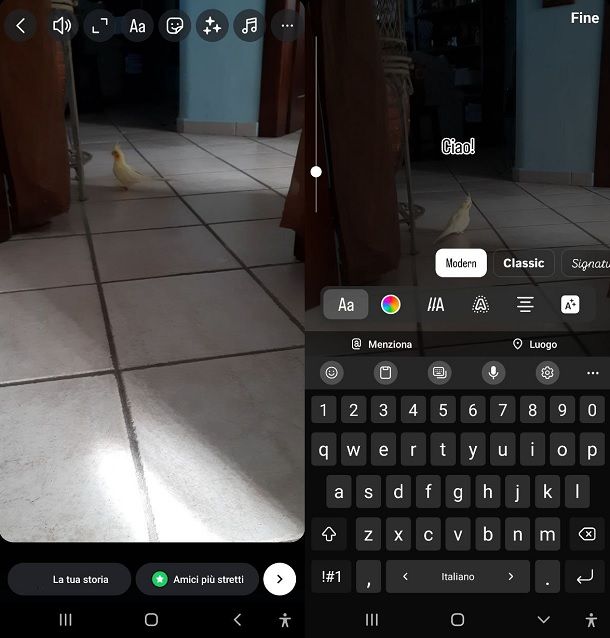
Per caso ti stavi chiedendo come mettere i sottotitoli alle storie Instagram? Ebbene, purtroppo ho una brutta notizia: al momento non esiste una funzione adibita a ciò, né per i propri contenuti e né per quelli degli altri. Nel caso dei tuoi contenuti, l’unica cosa che puoi fare è aggiungere una casella di testo statica che contenga tutto ciò che vai a dire nella storia, ma dovrai trascrivere il tutto manualmente.
Se sei interessato, comincia col creare una storia come faresti di consueto premendo sulla scheda con l’icona + nella parte bassa dello schermo e poi sulla voce STORIA. Adesso registra il contenuto tenendo premuto sull’icona del cerchio e fatto ciò pigia sull’icona Aa nella parte alta dello schermo. Fatto ciò, digita ciò che preferisci nella casella di testo apposita e quando hai fatto modificala come preferisci con i vari font, i colori e così via. Quando è tutto pronto, infine, fai tap sul tasto Fine e poi sull’icona della freccia nella parte bassa dello schermo, quindi su Condividi.
Se dovessi aver bisogno di dritte per personalizzare al meglio la tua storia, potrebbe tornarti utile la mia guida in cui ti spiego come migliorare la qualità delle storie su Instagram.
Come mettere i sottotitoli in italiano su Instagram
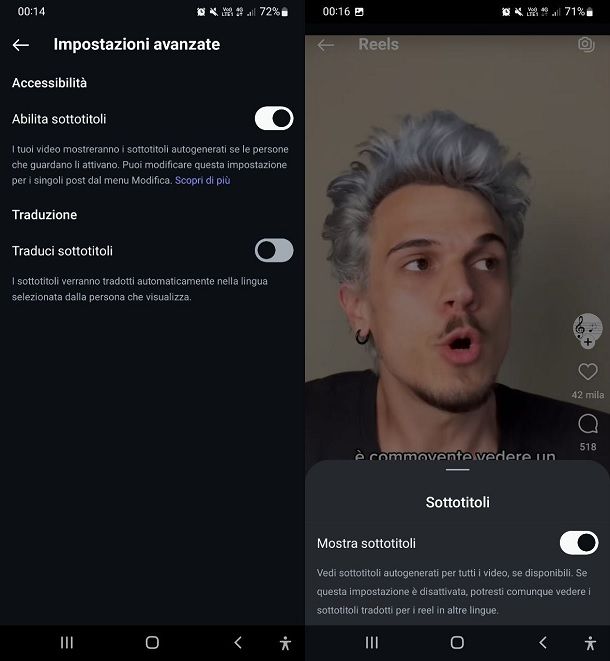
Ci tieni che i sottotitoli ai tuoi contenuti siano in italiano? Ebbene, la lingua delle didascalie può variare in base ad alcuni fattori.
Innanzitutto, per quanto riguarda i sottotitoli aggiunti direttamente durante la creazione del video, questi sono parte integrante del contenuto e quindi non possono essere cambiati in alcun modo. Questo significa che nel momento in cui li aggiungerai al tuo reel, questi rimarranno invariati anche per gli altri utenti, che tu li abbia messi in italiano o in qualsiasi altra lingua.
Nel caso dei sottotitoli aggiunti dalle impostazioni del reel, invece, la questione è un po’ diversa. Se vuoi che questi rimangano in italiano anche per gli altri utenti, dovrai attivare una specifica impostazione per il video. Per farlo su un video in fase di creazione, prima di pubblicarlo dovrai accedere alle opzioni (come ti mostro nel capitolo precedente) e attivare soltanto la levetta corrispondente alla voce Abilita sottotitoli, mentre dovrai disattivare quella corrispondente alla dicitura Traduci sottotitoli qualora questa fosse attivata, così che le didascalie non vengano tradotte.
Per i reel già pubblicati, invece, se vuoi accedere alle impostazioni devi innanzitutto recarti sul tuo profilo premendo sull’icona della tua immagine nella parte bassa dello schermo, quindi vai alla scheda con l’icona dei reel (ossia quella con l’icona del ciak) e fai tap sul contenuto che vuoi modificare. Ora devi pigiare sul bottone con l’icona dei tre puntini e poi sulla voce Altro > Gestisci > Modifica. A questo punto premi sulla dicitura Impostazioni avanzate e, qualora tu non l’abbia già fatto, attiva la levetta alla voce Abilita sottotitoli e disattiva quella corrispondente alla voce Traduci sottotitoli.
Se invece vuoi vedere i sottotitoli in italiano per reel altrui, prima di tutto devi sapere che la lingua nella quale visualizzi i contenuti dipende dalle tue impostazioni. Oltre a ciò, per quanto riguarda i reel nei quali si parla un’altra lingua, la traduzione è disponibile soltanto se il creatore del contenuto in questione ha abilitato l’opzione, per cui non sempre potrai vedere i video in italiano.
Detto ciò, se i sottotitoli dei reel che visualizzi non sono in italiano, probabilmente è perché la lingua per la visualizzazione dei contenuti è impostata su altro. Per cambiarla il procedimento varia tra dispositivi Android e iOS.
Per cambiare lingua di Instagram da Android ti basta andare alle impostazioni di Instagram pigiando sull’icona del tuo profilo nella parte bassa dello schermo e poi sull’icona delle tre righe. Da qua devi scendere alla categoria La tua app e i tuoi contenuti multimediali, quindi pigia sulla voce Lingua e seleziona Italiano. In questo modo i sottotitoli compariranno appunto in italiano, ma se vuoi che rimangano così anche per contenuti in altre lingue dovrai attivare la traduzione automatica; puoi fare ciò sempre dalle impostazioni, pigiando sulla voce Accessibilità e traduzioni > Traduzioni e attivando la levetta alla dicitura Traduci testo nei reel.
Se invece vuoi cambiare lingua su iOS, dovrai farlo tramite le impostazioni dell’app. Puoi fare ciò aprendo l’applicazione Impostazioni del tuo telefono e scorrendo finché non trovi Instagram, quindi premilo e poi dirigiti alla dicitura Lingua. Ora seleziona Italiano e torna a Instagram e vedrai che la lingua visualizzata verrà aggiornata. In più, se vuoi che anche i sottotitoli nei contenuti nei quali si parlano altre lingue rimangano in italiano, devi attivare la traduzione automatica. Per farlo ti basta pigiare sulla scheda con l’icona del ciak (ossia quella per aprire i reel) e poi premere sull’icona dei tre tasti, dopodiché fai tap sulla voce Altro e poi su Traduzioni e attiva la levetta corrispondente alla dicitura Traduci testo nei reel. Tutto qui!
Se dovessi avere problemi nel cambiare lingua a Instagram, ti lascio qui una guida in cui ti spiego come farlo per filo e per segno.
Come mettere i sottotitoli in inglese su Instagram
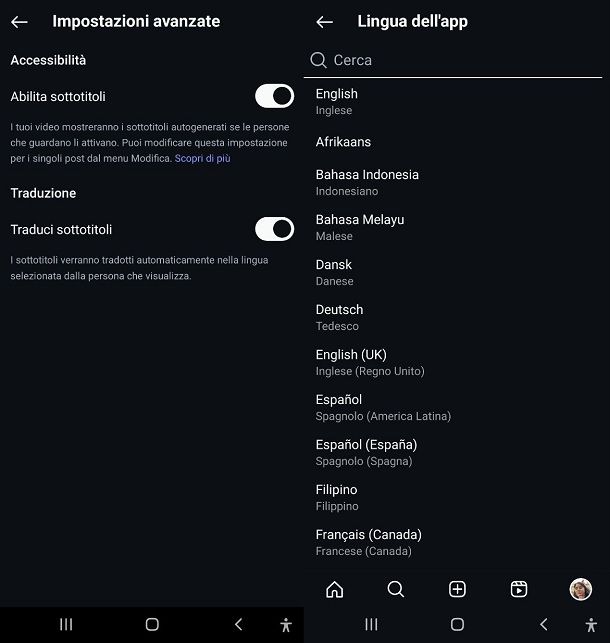
Se invece ti stavi chiedendo come mettere i sottotitoli in inglese nei tuoi contenuti, vale lo stesso discorso che ti ho spiegato nel capitolo precedente. Più nello specifico, per quanto riguarda i sottotitoli aggiunti in fase di creazione del video, se vuoi che questi siano in inglese allora anche il contenuto da trascrivere (ad esempio la tua voce) dovrà essere in inglese. Inoltre, questo tipo di didascalia non può essere modificata in seguito, quindi una volta che l’avrai fatta in inglese e il video sarà pubblicato, i sottotitoli rimarranno in questa lingua a prescindere da eventuali impostazioni di traduzione degli utenti che visualizzeranno il tuo contenuto.
Per i sottotitoli aggiunti dalle impostazioni del reel, invece, la lingua di visualizzazione è a totale discrezione dell’utente che andrà a vedere il contenuto. Attivando la traduzione automatica, infatti, non puoi selezionare una lingua specifica nella quale tradurre il reel, quindi non è possibile assicurarsi che questi verranno tradotti proprio in inglese.
Se vuoi comunque attivare la traduzione automatica ai tuoi reel, il procedimento varia leggermente in base al tipo di video. Se si tratta di un contenuto che non hai ancora pubblicato, prima di condividerlo devi andare alle impostazioni del reel (come ti mostro nel procedimento completo del capitolo precedente) e attivare le levette corrispondenti alle voci Abilita sottotitoli e Traduci sottotitoli.
Per i contenuti già pubblicati, invece, prima di tutto dovrai dirigerti al tuo profilo premendo sulla scheda con l’icona della tua foto nella parte bassa dello schermo, dopodiché dovrai fare tap sulla scheda con l’icona del ciak e poi pigiare sul reel in questione. Adesso premi sul tasto con l’icona dei tre puntini e poi sulla dicitura Altro > Gestisci > Modifica e poi cerca la voce Impostazioni avanzate e premila. L’ultimo passaggio da eseguire è attivare la levetta corrispondente alle diciture Abilita sottotitoli e Traduci sottotitoli e il gioco è fatto.
Nel caso in cui invece volessi vedere i sottotitoli nei contenuti altrui in inglese, sappi che dovrai cambiare la lingua di tutta l’applicazione. La lingua nella quale vedi i sottotitoli, infatti, si basa su quella di Instagram e le due non possono essere scisse. Nel caso in cui tu voglia procedere comunque, puoi comodamente seguire lo stesso identico procedimento che ti ho mostrato nel capitolo precedente, con l’unica differenza che anziché scegliere l’italiano come lingua, dovrai scegliere l’inglese.
Come togliere i sottotitoli su Instagram

Era da un po’ che ti chiedevi come disattivare i sottotitoli su Instagram? Ebbene, il procedimento è davvero semplice e non ti richiederà più di una manciata di secondi. Comincia col premere sulla scheda del tuo profilo nella parte bassa dello schermo e poi sull’icona delle tre linee, quindi scorri finché non trovi la voce Accessibilità e traduzioni e premila.
Ci sei quasi: a questo punto, se sei su Android devi semplicemente fare tap sulla dicitura Sottotitoli e disattivare la levetta corrispondente alla voce Mostra sottotitoli. Da qua torna indietro e premi sul tasto Traduzioni e anche qua disattiva la levetta che corrisponde alla voce Traduci testo nei reel.
Da iOS, invece dovrai pigiare sulla voce Sottotitoli e traduzioni e poi selezionare l’opzione Non mostrare mai i sottotitoli e anche disattivare la levetta corrispondente alla dicitura Traduci testo nei reel. Tutto qua!
Se invece volevi togliere i sottotitoli ai tuoi contenuti, questo non è sempre fattibile. Nel caso delle didascalie aggiunte in fase di creazione del video, infatti, queste sono parte integrante del reel e perciò non possono essere rimosse in alcun modo.
Per quanto riguarda i sottotitoli aggiunti tramite le impostazioni del reel, invece, questi possono essere tolti in qualsiasi momento. Per farlo su un contenuto non ancora pubblicato, prima di condividerlo dovrai dirigerti alle impostazioni (ti ho mostrato il procedimento completo nel capitolo precedente), ti basta assicurarti che la levetta corrispondente alla voce Abilita sottotitoli sia disattivata.
Se vuoi disattivare i sottotitoli su un video già pubblicato, invece, innanzitutto premi sulla scheda del tuo profilo e poi sull’icona del ciak per vedere tutti i tuoi reel. Ora premi su quello per il quale vuoi effettuare la modifica e poi sull’icona dei tre puntini, quindi sulla dicitura Altro > Gestisci > Modifica e poi sul tasto Impostazioni avanzate. Come ultimo passaggio devi semplicemente disattivare la levetta che corrisponde alla voce Abilita sottotitoli. Facile, vero?

Autore
Salvatore Aranzulla
Salvatore Aranzulla è il blogger e divulgatore informatico più letto in Italia. Noto per aver scoperto delle vulnerabilità nei siti di Google e Microsoft. Collabora con riviste di informatica e ha curato la rubrica tecnologica del quotidiano Il Messaggero. È il fondatore di Aranzulla.it, uno dei trenta siti più visitati d'Italia, nel quale risponde con semplicità a migliaia di dubbi di tipo informatico. Ha pubblicato per Mondadori e Mondadori Informatica.